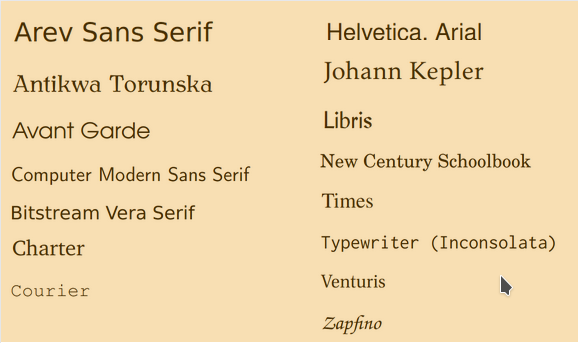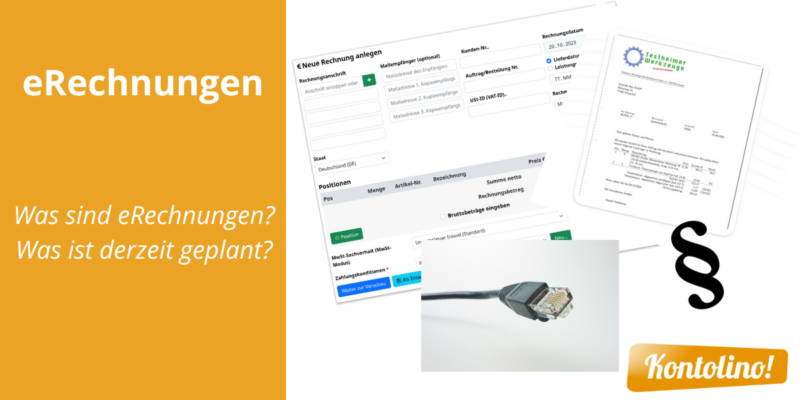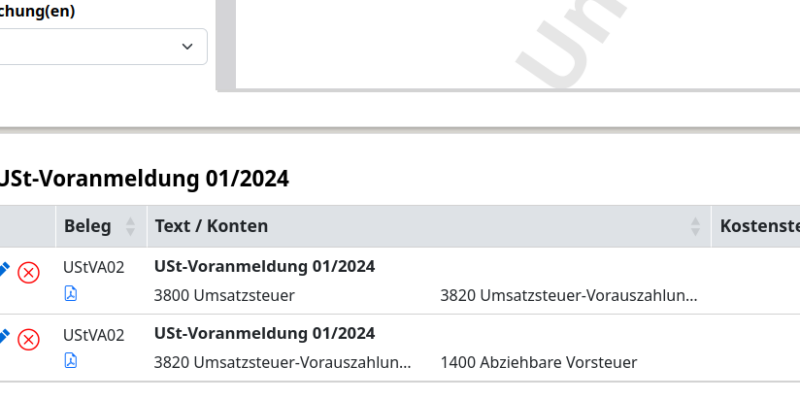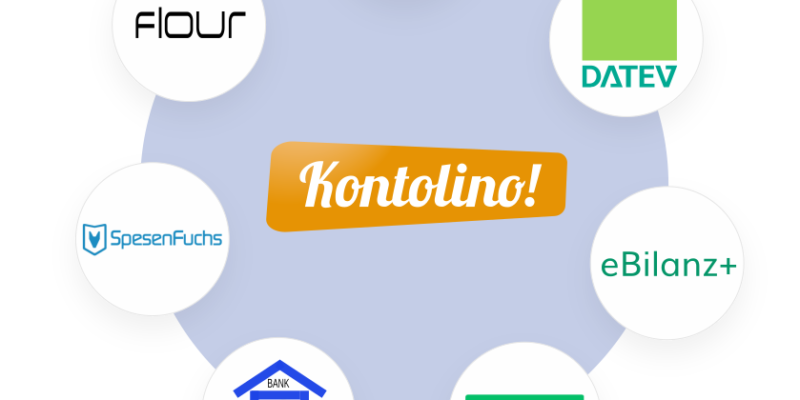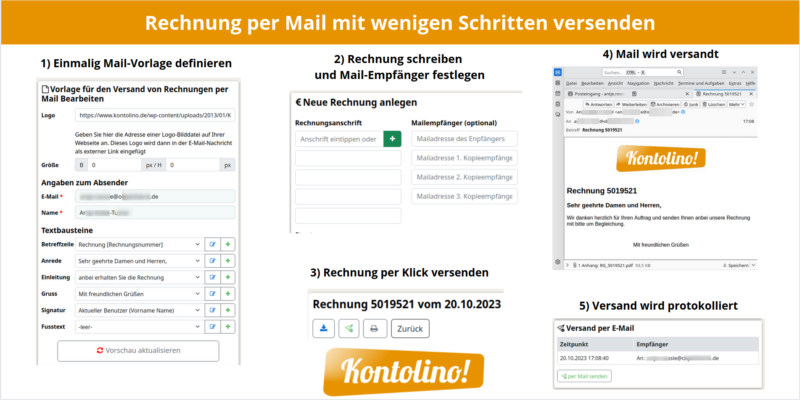Importfilter für Rechnungen auswählen
Wie immer, wenn Sie in Kontolino! grundlegende Dinge für Ihre Buchhaltung festlegen wollen, nutzen Sie den Menüeintrag „Verwalten“. Als Unterpunkt finden Sie hier den Punkt „Faktura / Re.-Import“. Wählen Sie diesen Punkt aus, kommen Sie auf folgende Seite:
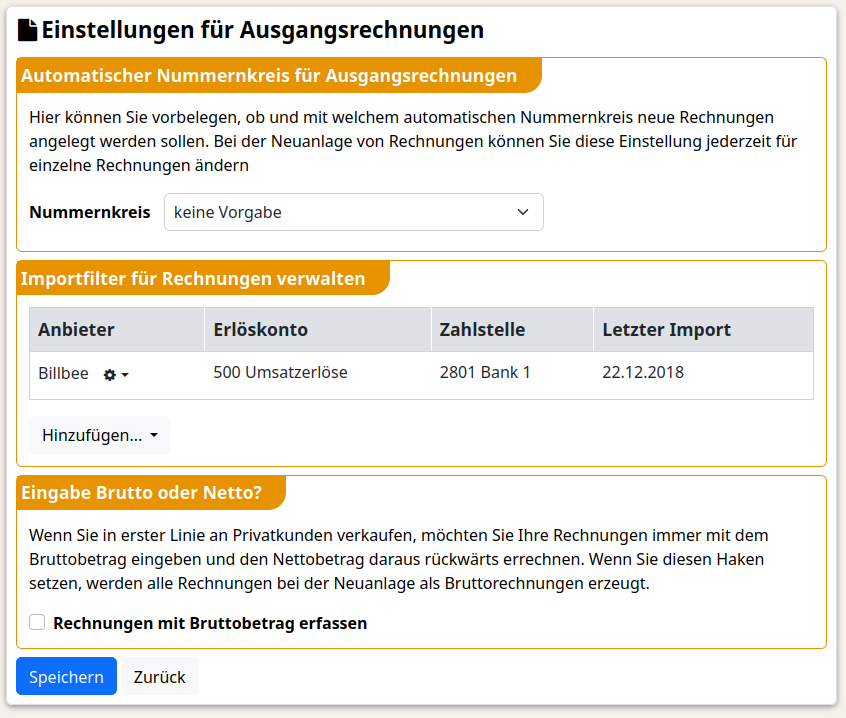
Nachstehend finden Sie Erklärungen für die verschiedenen Rubriken:
Automatischer Nummernkreis für Ausgangsrechnungen
Sie können für Ihre Rechnungen standardmäßig einen Nummernkreis auswählen, mit dem Sie Ihre Rechnungen durchnummeriert haben möchten. So wird dieser sobald Sie eine neue Rechnung schreiben bereits vorbelegt, kann aber natürlich von Ihnen individuell in Ihrer Rechnung verändert werden.
Voraussetzung dafür ist, dass Sie davor einen oder mehrere Nummernkreis für Ihre Ausgangsrechnungen anlegen. Dies können Sie unter „Verwalten“ –> „Belegnummern“ tun.
Importfilter für Rechnungen auswählen
Sie sehen hier bereits einen als Beispiel angelegten Importfilter von der Firma Billbee. Zusätzlich fügen wir nun einen neuen Importfilter für Billbee hinzu. Dafür gehen Sie auf den Button „Hinzufügen…“ und wählen dort „Billbee-Importfilter“ aus.
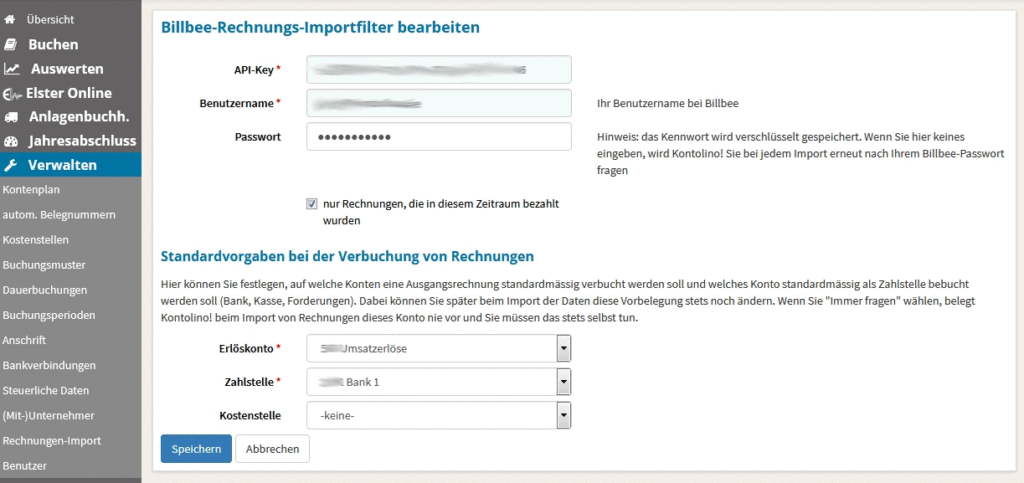
Auf der nächsten Seite tragen Sie nun im Oberen Teil Ihre Zugangsdaten bei Billbee ein: D.h. Ihren Benutzernamen bei Billbee und Ihr API-Passwort von Billbee ein (Achtung: das ist nicht das Passwort, mit dem Sie sich bei Billbee anmelden, sondern das, das Sie bei der Aktivierung der Billbee-API vergeben haben).
Zusätzlich können Sie bestimmen, ob immer alle Rechnungen importiert werden sollen (als Soll-Versteuerer sinnvoll) oder nur die bereits bezahlten (als Ist-Versteuerer sinnvoll).
Im Unteren Teil der Seite können Sie festlegen, auf welchen Konten immer standardmäßig Ihre Ausgangsrechnungen gebucht werden sollen. Sollte hier nichts festgelegt werden, dann werden Sie später bei jedem einzelnen Buchungssatz gefragt. Hinterlegen Sie hier Ihre Konten, werden diese im Buchungssatz bereits ausgefüllt. Aber natürlich können Sie den Buchungssatz für Ausnahmen individuell trotzdem ändern und andere Konten hinterlegen.
Sobald Sie diese Einstellungen gespeichert haben, können Sie die Rechnungen importieren und weiterbearbeiten. Wie das geht können Sie auf unserer Seite: Rechnungen importieren nachlesen.
Eingabe Brutto oder Netto
Legen Sie fest, ob Sie standardmäßig Ihre Preise als Netto- oder Bruttobeträge beim Schreiben von Rechnungen eingeben möchten. So können Sie die Preise für Ihre Rechnungspositionen wie es Ihren Gewohnheiten entspricht eingeben. Kontolino! rechnet dann entsprechend die Beträge für die korrekte Rechnungsstellung aus.